- Συγγραφέας Jason Gerald [email protected].
- Public 2023-12-16 11:05.
- Τελευταία τροποποίηση 2025-01-23 12:15.
Σίγουρα δεν θέλετε άλλοι άνθρωποι να ξεφυλλίζουν το ιστορικό σας στο Διαδίκτυο. Όσοι ελπίζουν να κρύψουν τα ίχνη τους από άλλους μπορεί να μην είναι οι μόνοι που σερφάρουν σε ιστοσελίδες ενηλίκων ή σε αίθουσες συνομιλίας: πολλοί άνθρωποι αποθηκεύουν ευαίσθητες πληροφορίες σε κοινόχρηστους υπολογιστές. Έχουν έννομο συμφέρον να διατηρούν τα προσωπικά δεδομένα ή τα γενέθλιά τους ή τα χριστουγεννιάτικα ψώνια τους και δεν θέλουν κανέναν εχθρό να βρει κάτι δυσάρεστο. Εάν κάποιο από αυτά τα πράγματα ισχύει για εσάς, τότε αναπόφευκτα πρέπει να έχετε τη συνήθεια να αποφεύγετε πιθανά προβλήματα. Ενώ το εμπορικό λογισμικό μπορεί να διαγράψει αρχεία καταγραφής ιστορικού Διαδικτύου, αυτές οι χρήσιμες συμβουλές θα σας δώσουν τη δύναμη να το κάνετε μόνοι σας - χωρίς να σπάσετε την τράπεζα!
Βήμα
Μέθοδος 1 από 5: Εκκαθάριση ιστορικού χρήσης με χρήση του Internet Explorer
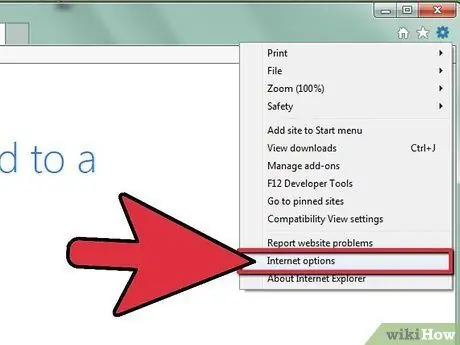
Βήμα 1. Ανοίξτε τον Internet Explorer
Κάντε κλικ στην επιλογή "Επιλογές Internet" στο μενού "Εργαλεία".
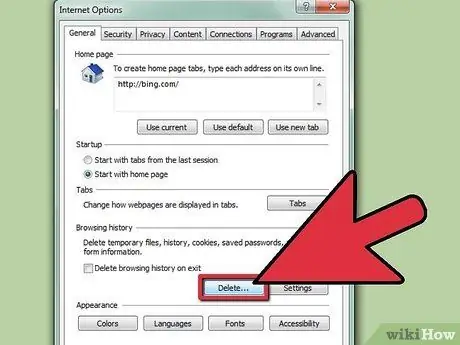
Βήμα 2. Διαγράψτε τα πάντα
Εμφανίστε τις Επιλογές Internet από το μενού Εργαλεία και, στη συνέχεια, επιλέξτε "Διαγραφή όλων". Or διαγράψτε τα ένα προς ένα χρησιμοποιώντας το "Παράθυρο Ιστορίας" στο οποίο μπορείτε να έχετε πρόσβαση από το κουμπί της γραμμής εργαλείων.
- '' Διαγραφή cookies '': Στο ίδιο παράθυρο '' Επιλογές Internet '', επιλέξτε 'Διαγραφή Cookies'. Or, διαγράψτε τα μεμονωμένα με πρόσβαση σε αυτά χρησιμοποιώντας το κουμπί "Προβολή αρχείων".
- '' Διαγραφή προσωρινών αρχείων '': Στο ίδιο παράθυρο '' Επιλογές Internet '', επιλέξτε 'Διαγραφή αρχείων'. Δείτε Συμβουλές για τη διαχείριση προσωρινών αρχείων.
Μέθοδος 2 από 5: Εκκαθάριση Ιστορικού Χρήσης χρησιμοποιώντας το Google Chrome
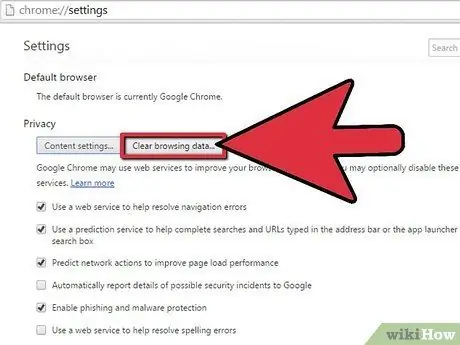
Βήμα 1. Ανοίξτε ένα παράθυρο του προγράμματος περιήγησης Chrome
Επάνω δεξιά στη γραμμή εργαλείων, βρείτε και κάντε κλικ στο μενού του Chrome.
Επιλέξτε "" Εργαλεία "→" "Διαγραφή δεδομένων περιήγησης …""
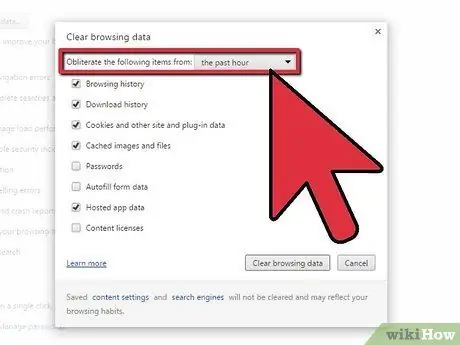
Βήμα 2. Ελέγξτε τις επιλογές σας
Στο παράθυρο που εμφανίζεται, ελέγξτε μία προς μία τις επιλογές που πρόκειται να χρησιμοποιήσετε. Μπορείτε να διαγράψετε το ιστορικό χρήσης σας όσο λίγο ή όσο θέλετε.
Για να διαγράψετε ολόκληρο το ιστορικό χρήσης σας, διαγράψτε το επιλεγμένο στοιχείο "από την αρχή του χρόνου"
Μέθοδος 3 από 5: Εκκαθάριση ιστορικού χρήσης με χρήση του Firefox
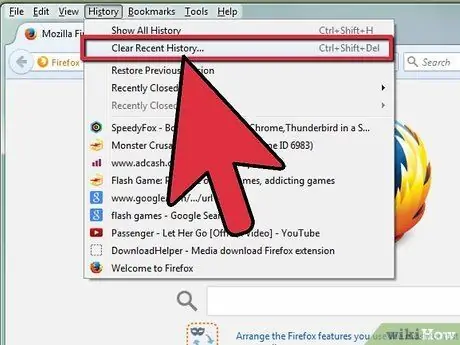
Βήμα 1. Ξεκινήστε τον Firefox
Κάντε κλικ στο μενού Firefox και, στη συνέχεια, επιλέξτε Ιστορία → Καθαρισμός πρόσφατου ιστορικού.
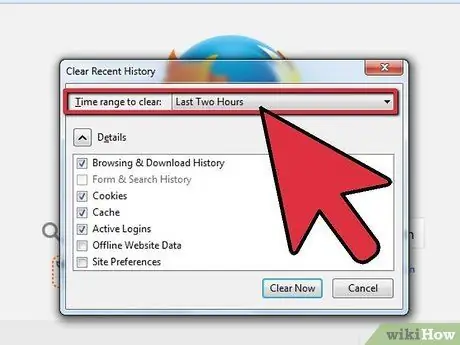
Βήμα 2. Επιλέξτε ένα χρονικό εύρος
Στο παράθυρο "Εκκαθάριση πρόσφατου ιστορικού", επιλέξτε το κατάλληλο χρονικό εύρος. Μπορείτε να επιλέξετε την ώρα από την τελευταία ώρα στο σύνολο.
Για να κάνετε μια πιο συγκεκριμένη επιλογή διαγραφής, κάντε κλικ στο μενού "Λεπτομέρειες" στο παράθυρο "Εκκαθάριση πρόσφατου ιστορικού" και, στη συνέχεια, επιλέξτε ακριβώς αυτό που θέλετε να διαγράψετε
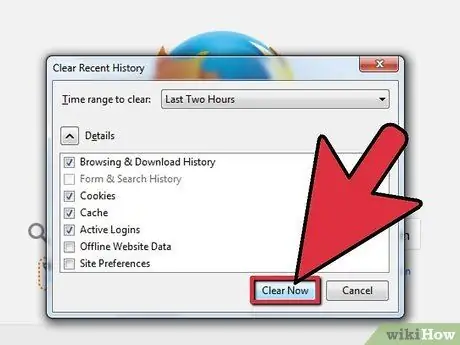
Βήμα 3. Κάντε κλικ στην επιλογή Εκκαθάριση τώρα
Μέθοδος 4 από 5: Εκκαθάριση ιστορικού περιήγησης χρησιμοποιώντας τον Επεξεργαστή μητρώου (Προηγμένες τεχνικές)
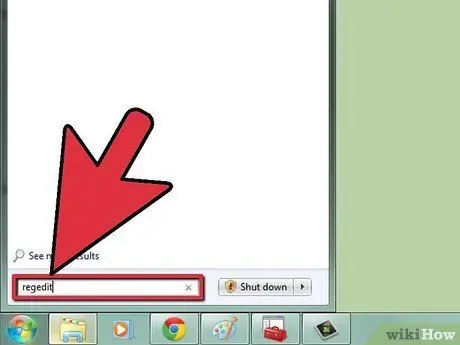
Βήμα 1. Ανοίξτε το μενού Έναρξη και, στη συνέχεια, πληκτρολογήστε "regedit" στο πεδίο αναζήτησης
Πατήστε "Enter" όταν τελειώσετε.
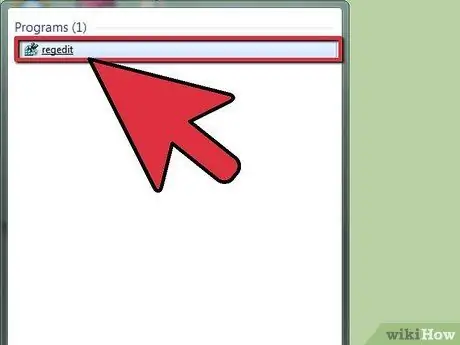
Βήμα 2. Κάντε διπλό κλικ στο εικονίδιο "regedit"
Περιμένετε να ανοίξει το πρόγραμμα. Εάν σας ζητηθεί, πατήστε "Συνέχεια".
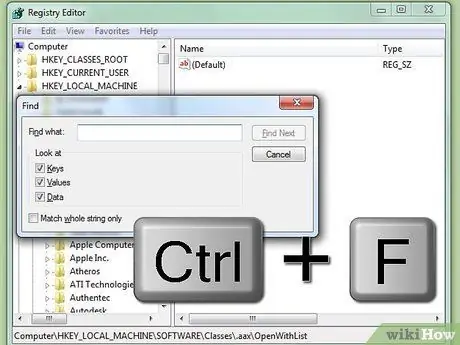
Βήμα 3. Πατήστε "Control" και "F" για να εμφανιστεί το πλαίσιο Εύρεση
Αυτό το βήμα σάς επιτρέπει να αρχίσετε να αναζητάτε ένα συγκεκριμένο αρχείο μητρώου.
Βήμα 4. Πληκτρολογήστε "HKEY_CURRENT_USER / Software / Microsoft" στο πλαίσιο Εύρεση
Κάντε κλικ στο εικονίδιο συν μόλις εμφανιστούν τα αποτελέσματα στο πλαίσιο Εύρεση
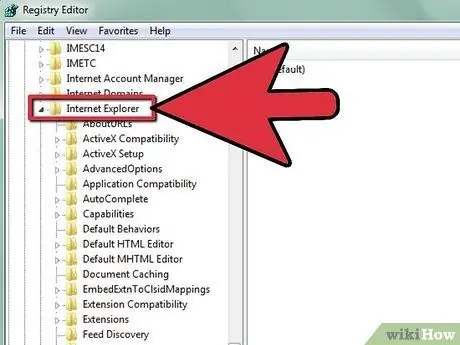
Βήμα 5. Τοποθετήστε το δείκτη του ποντικιού πάνω από τον "Internet Explorer" → "Μπαρ του Explorer
”
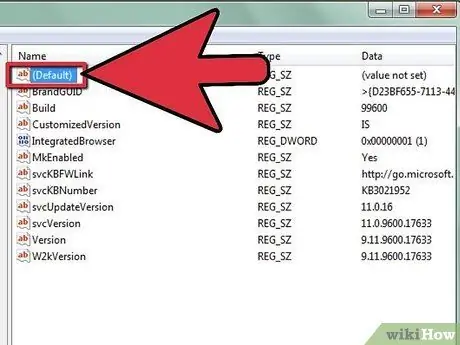
Βήμα 6. Εντοπίστε την προεπιλεγμένη καταχώριση μητρώου
Αυτή η καταχώριση έχει τη λέξη "Προεπιλογή" στο όνομα αρχείου της.
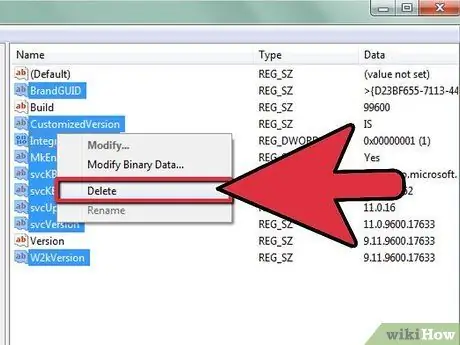
Βήμα 7. Κάντε δεξί κλικ και διαγράψτε όλες τις καταχωρίσεις μητρώου "κάτω" από την προεπιλεγμένη καταχώριση μητρώου
Βεβαιωθείτε ότι δεν διαγράφετε την προεπιλεγμένη καταχώριση μητρώου ή οποιαδήποτε άλλη καταχώριση πάνω από την Προεπιλογή, καθώς αυτό μπορεί να θέσει σε σοβαρό κίνδυνο την ικανότητα του συστήματός σας να εκτελεί ορισμένες λειτουργίες.
Μέθοδος 5 από 5: Διαγραφή του αρχείου Index. Dat (Advanced Technique)
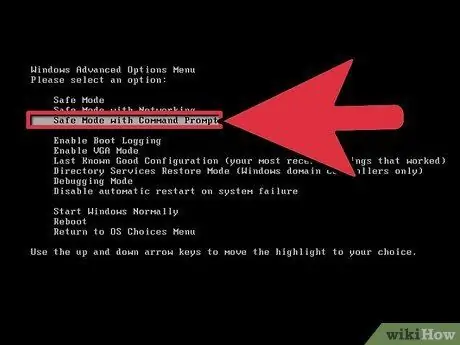
Βήμα 1. Ξεκινήστε τα Windows χρησιμοποιώντας την ασφαλή λειτουργία
Συνήθως μπορείτε να το κάνετε αυτό πατώντας F8 αμέσως μετά την ενεργοποίηση του υπολογιστή.
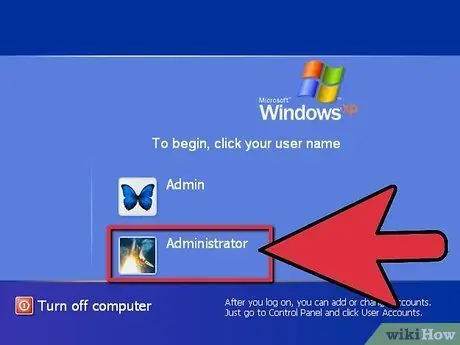
Βήμα 2. Συνδεθείτε ως διαχειριστής
Το αρχείο index.dat, το οποίο μεταδίδει πληροφορίες ιστορικού στο Διαδίκτυο, δεν μπορεί να διαγραφεί στη γραμμή εντολών, εάν δεν είστε συνδεδεμένοι ως διαχειριστής.
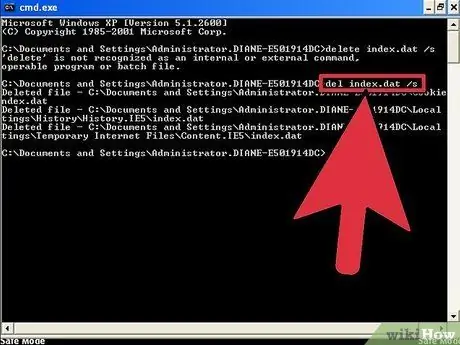
Βήμα 3. Στη γραμμή εντολών, πληκτρολογήστε "del index
dat /s και στη συνέχεια πατήστε το πλήκτρο Enter Το Τα αρχεία σας index.dat, μαζί με τους υποκαταλόγους τους, θα πρέπει τώρα να εξαφανιστούν.
Συμβουλές
- Αφού καθαρίσετε τα ίχνη σας, διαγράψτε όλα τα σημεία επαναφοράς συστήματος ως προφύλαξη. Μπορείτε να επαναφέρετε το μητρώο στην προηγούμενη κατάσταση χρησιμοποιώντας αυτήν τη συσκευή.
- Για να αποφύγετε την ιατροδικαστική ανάλυση του σκληρού σας δίσκου, γράψτε στον ελεύθερο χώρο του σκληρού σας δίσκου χρησιμοποιώντας ένα εργαλείο όπως το Eraser.
- Εάν δεν θέλετε να περιπλέξετε τη ζωή σας με τη μη αυτόματη διαγραφή κομματιών, αναζητήστε ένα πρόγραμμα που μπορεί να το κάνει αυτό για εσάς, όπως το CCleaner (δωρεάν!), OSPC Privacy Cleaner, East-Tec Eraser 2007, Evidence Eliminator, Tracks Eraser Pro, ή πλυντήριο παραθύρων.
- Τα Windows διατηρούν μια προσωρινή μνήμη DNS για να βοηθήσουν τα Windows να βρουν ιστοσελίδες. Για να δείτε μια λίστα ιστοσελίδων που εμφανίστηκαν πρόσφατα, ανοίξτε ένα παράθυρο CMD (κάντε κλικ στο CMD στο πλαίσιο "εκτέλεση") και πληκτρολογήστε "ipconfig/displaydns". Αυτή η προσωρινή μνήμη μπορεί να καθαριστεί πληκτρολογώντας "ipconfig/flushdns".
- Για να απενεργοποιήσετε την ενότητα Πρόσφατα έγγραφα του μενού Έναρξη, κάντε δεξί κλικ στο κουμπί Έναρξη. Κάντε κλικ στην επιλογή Ιδιότητες. Τοποθετήστε το δείκτη του ποντικιού πάνω από την καρτέλα μενού Έναρξη. Στη συνέχεια, κάντε κλικ στο κουμπί "Προσαρμογή". Φέρτε τον κέρσορα στην καρτέλα "Για προχωρημένους". Στο κάτω μέρος θα δείτε την πιο πρόσφατη ενότητα εγγράφων. Εδώ μπορείτε να καταργήσετε την επιλογή "Λίστα των πιο πρόσφατα ανοιγμένων εγγράφων μου". Επιπλέον, υπάρχει ένα κουμπί που μπορείτε να χρησιμοποιήσετε για να διαγράψετε τη λίστα, αλλά να διατηρήσετε τη σχετική ενότητα στο μενού Έναρξη.
- Ρυθμίστε το IE να διαγράφει αυτόματα προσωρινά αρχεία όταν το πρόγραμμα περιήγησης είναι κλειστό. Αυτή η επιλογή μπορεί να βρεθεί στην καρτέλα "Για προχωρημένους" στο στοιχείο μενού Εργαλεία/Επιλογές Internet του IE. Εναλλακτικά, εγκαταστήστε τον Firefox αντί του IE, το οποίο προσφέρει ένα εργαλείο "Εκκαθάριση ιδιωτικών δεδομένων".
- Εάν χρησιμοποιείτε πρόγραμμα προστασίας από ιούς, αυτό το πρόγραμμα θα πρέπει να διαθέτει ένα βοηθητικό πρόγραμμα που μπορεί να χρησιμοποιηθεί για τη διαγραφή του ιστορικού χρήσης. Τα ονόματα των βοηθητικών προγραμμάτων διαφέρουν. Εάν χρησιμοποιείτε το πιο πρόσφατο Quick Heal, αυτό το πρόγραμμα θα πρέπει να διαθέτει ένα λογισμικό που ονομάζεται «P. CTuner», στο οποίο μπορείτε να έχετε πρόσβαση χρησιμοποιώντας τη βάση δεδομένων ιών. Μπορείτε να εκτελέσετε το Auto Tuneup ή το Traces Cleanup ξεχωριστά
Προειδοποίηση
- Σε ορισμένες περιπτώσεις, μπορεί να υπάρχει ειδικός που μπορεί να αντιστρέψει αυτές τις αλλαγές.
- Οι προσπάθειες απόκρυψης της χρήσης υπολογιστών στο χώρο εργασίας είναι πιθανό να έρχονται σε αντίθεση με τις πολιτικές διαχείρισης. Οι διαχειριστές δικτύου μπορούν να έχουν πρόσβαση στα αρχεία καταγραφής διακομιστή που περιέχουν λεπτομέρειες της δραστηριότητας δικτύου και σταθμού εργασίας, ενώ τα τείχη προστασίας μπορούν επίσης να αποθηκεύουν αρχεία καταγραφής. Οι πάροχοι υπηρεσιών διαδικτύου τηρούν επίσης ξεχωριστά αρχεία.
- Οι αλλαγές στα αρχεία συστήματος που κάνετε μόνοι σας είναι δυνητικά επικίνδυνες και είναι με δική σας ευθύνη.
- Θα προκαλέσετε υποψίες εάν είναι σαφές ότι είστε εσείς που κάνατε βήματα για να διαγράψετε τα ίχνη σας.
- Μην αλλάζετε τις ρυθμίσεις του υπολογιστή για άλλους χρήστες χωρίς να ζητήσετε άδεια. Ταν μια ενοχλητική πράξη. Η αλλαγή του περιεχομένου ενός υπολογιστή χωρίς νόμιμα δικαιώματα θεωρείται έγκλημα σε πολλές χώρες.






